You are here
windows 下nginx的安装及使用方法入门 有大用 有大大用
nginx功能之一可以启动一个本地服务器,通过配置server_name和root目录等来访问目标文件
一. 下载
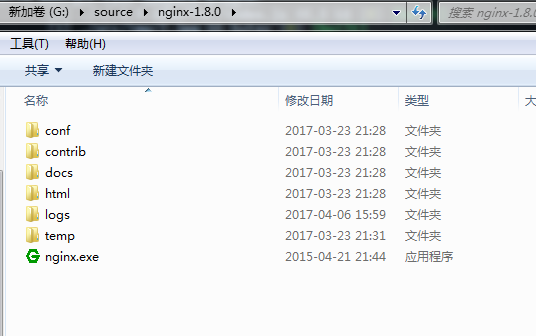
二. 修改配置文件
nginx配置文件在 nginx-1.8.0\conf\nginx.conf
http {
gzip on;
#静态文件
server {
listen 80;
server_name static.cnblog.com;
location / {
root G:/source/static_cnblog_com;
}
}
#html文件
server {
listen 80;
server_name 127.0.0.1 localhost;
location / {
root G:/source/html/mobile/dist;
index index.html index.htm;
}
}
}
如上图可以配置多个server,这样访问localhost即访问到了 G:/source/html/mobile/dist 目录, 还可以开启gzip,压缩html
三. 启动
nginx -t -c /path/to/nginx.conf 测试nginx配置文件是否正确
关闭nginx:
nginx -s stop :快速停止nginx
nginx -s quit :完整有序的停止nginx
如果遇到报错:
bash: nginx: command not found
有可能是你再linux命令行环境下运行了windows命令,
如果你之前是允许 nginx -s reload报错, 试下 ./nginx -s reload
或者 用windows系统自带命令行工具运行
来自 https://www.cnblogs.com/saysmy/p/6609796.html
windows下安装以及配置nginx
主要讲述windows下如何安装和配置nginx(本例是win8环境下)
从nginx官网下载相应的安装包:http://nginx.org/
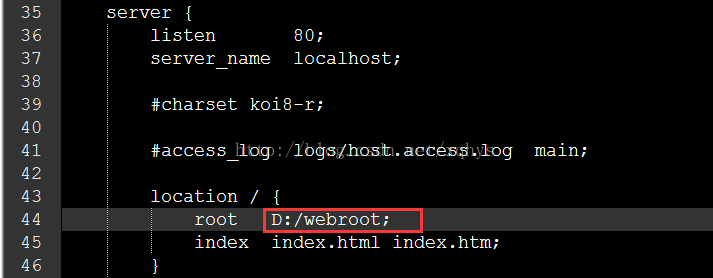
建议下载 下载稳定版
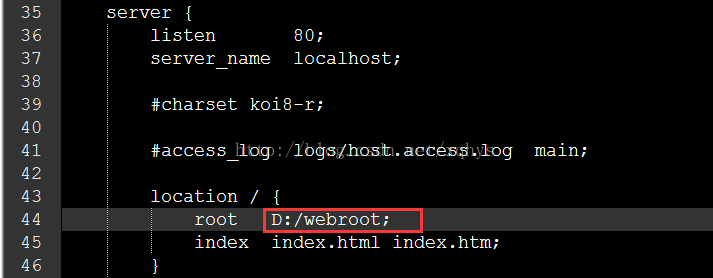
解压到相应的目录,比如我是e盘 然后修改目录名字为nginx
进入nginx目录 双击nginx.exe 来启动nginx
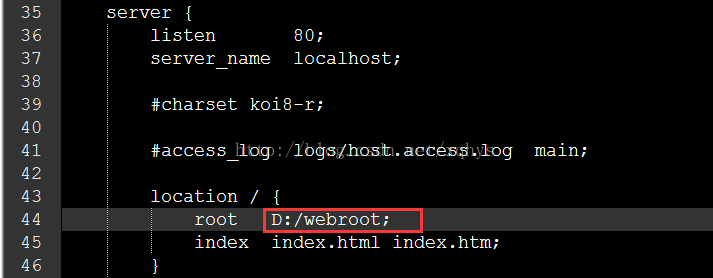
此时 直接在浏览器地址栏输入http:localhost 便能看到 欢迎页面,说明你虚拟主机已经搭建好了
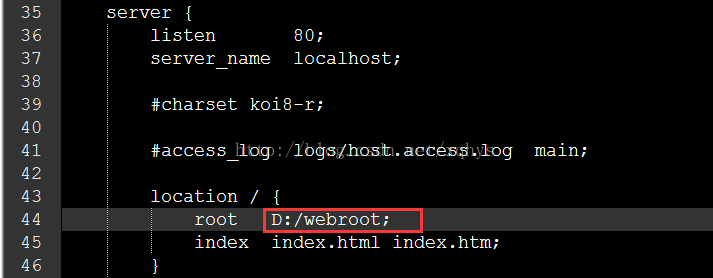
但是有时候 我们需要配置项目的根路径 在默认情况下 他的root是 nginx目录下的html文件夹
如若修改 则打开conf目录下的nginx.conf。
找到server选项 修改location 中的root 选项。
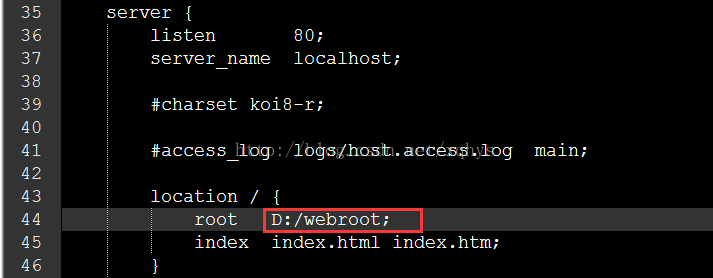
比如我修改到D:/webroot
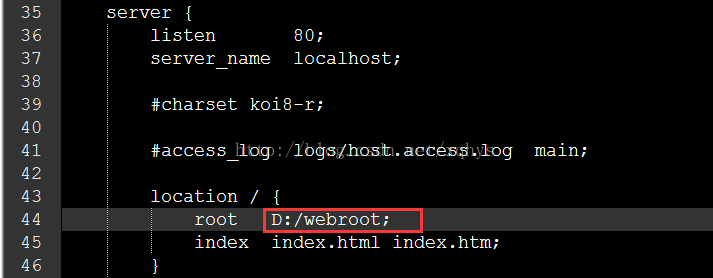
解压包里只有启动nginx服务器运行程序,但是如果要重启,或者停止服务都必须在dos命令下手动重启或停止,比较麻烦,我用批处理写了重启和停止命令:如下
stop.bat
restart.bat

